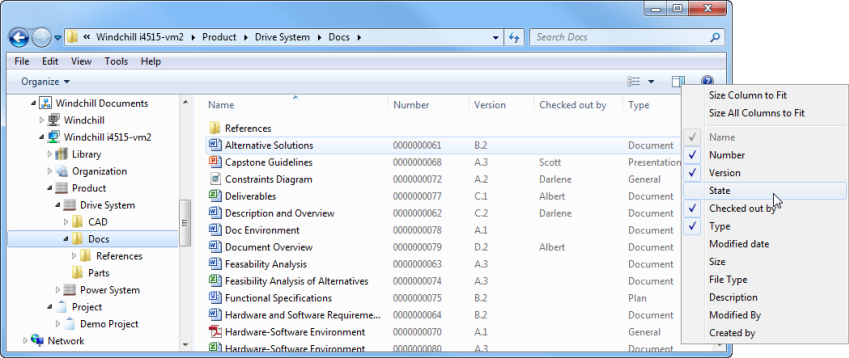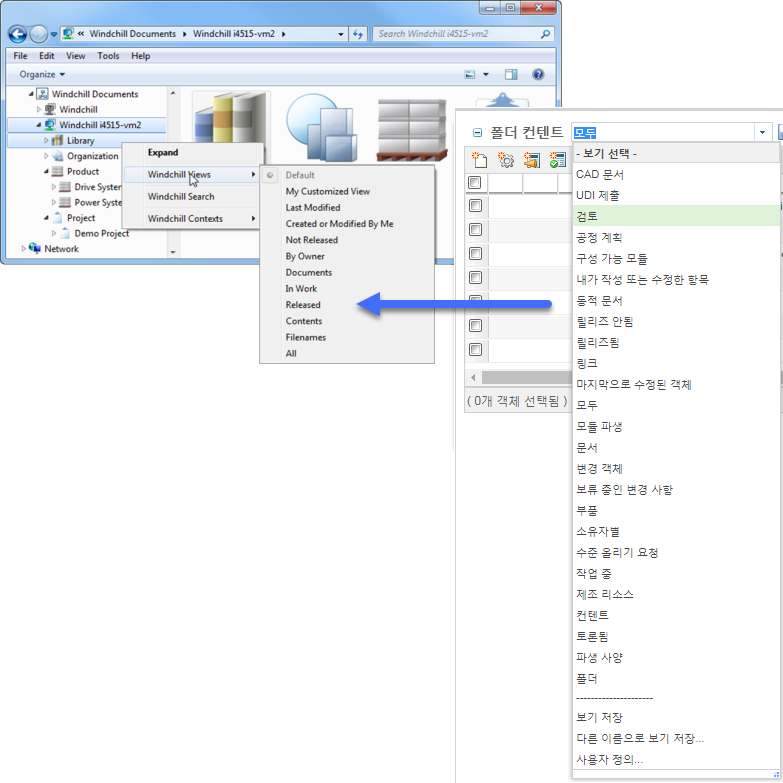Windchill 속성 표시
Windows 탐색기를 사용하여 Windchill 속성 정보를 보고 컨텍스트 및 폴더를 탐색합니다.
|
|
Windchill 문서 노드에 있는 문서의 파일 확장자는 Windows 탐색기에서 볼 수 없습니다. 문서 이름만 나타납니다.
파일 확장자를 포함하여 전체 파일 경로를 표시하는 메시지를 보려면 문서를 마우스로 가리킵니다.
|
Windchill 속성 정보 보기
Windows 탐색기 레이아웃을 자세히로 설정하여 오른쪽 창 파일 목록에 Windchill 속성을 표시합니다.
번호, 버전, 상태 등의 속성이 열 머리글로 나타납니다. Windows 탐색기 열 머리글을 마우스 오른쪽 버튼으로 클릭하여 추가 열 머리글의 드롭다운 메뉴를 표시합니다.
| Windows 탐색기에서 문서를 검색하는 방법에 대한 자세한 내용은 DTI 문서 검색을 참조하십시오. |
Windchill 폴더 보기 적용
Windchill 웹 응용 프로그램에서 작성된 폴더 컨텐트 테이블 보기를 사용하여 Windows 탐색기에 표시되는 열을 사용자 정의할 수 있습니다.
여기서 적용되는 규칙은 다음과 같습니다.
• Windows 탐색기가 자세히 보기로 설정되어 있어야 합니다.
• 기본 테이블 보기 또는 사용자 정의된 테이블 보기를 적용할 수 있습니다. 사용자 정의 테이블 보기 생성에 대한 자세한 내용은
새 테이블 보기 작성 및 편집 항목을 참조하십시오.
• 테이블 보기 열 및 필터링 설정이 적용됩니다. Windchill 보기에서 설정한 정렬 기본 설정은 무시됩니다.
| 최신 문서 버전만 표시하려면 Windchill 테이블 보기에 사용 가능한 필터 설정을 사용합니다. 보기 편집 창에서 필터 설정 단계를 선택합니다. 조건 메뉴를 사용하여 개정 또는 버전 속성을 선택한 다음 값을 최신으로 설정합니다. |
컨텍스트 유형(예: 제품 또는 라이브러리)을 마우스 오른쪽 버튼으로 클릭하여 Windchill 보기 메뉴에 액세스합니다.